Во время собрания Zoom вы можете многое сделать. Например, вы можете использовать встроенную доску, чтобы кого-то что-то нарисовать. Также есть возможность поделиться своим экраном, что отлично подходит для работы.
Но бывают случаи, когда вам нужно поделиться файлами на собрании Zoom. Приложение предоставляет вам различные источники на выбор, когда вам нужно поделиться файлом с кем-то.
Как показать кому-то файл на собрании Zoom
Чтобы поделиться файлом на собрании Zoom, коснитесь / щелкните параметр «Поделиться» с зеленой стрелкой, направленной вверх. Появится большое количество вариантов, просто выберите вариант, в котором есть файл, которым вы хотите поделиться.
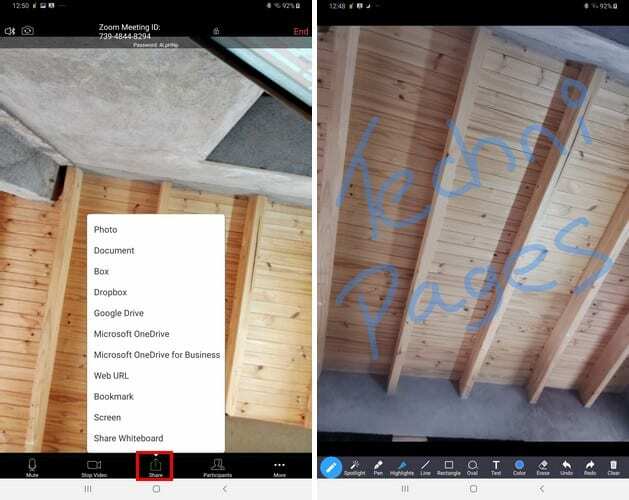
Если файл, которым вы хотите поделиться, находится в Dropbox или Box, вам необходимо войти в свою учетную запись. Войдя в систему, выберите файл, которым хотите поделиться.
Независимо от источников, из которых вы делитесь, воспроизведение вашего видео будет приостановлено до тех пор, пока вы не прекратите публикацию вручную. Кроме того, когда файл, которым вы делитесь, находится на экране, вы можете рисовать на нем, добавлять фигуры и использовать такие функции, как:
- Выделять
- Прожектор
- Ручка
- Линия
Чтобы отменить все, что вы нарисовали в файле, вы всегда можете использовать опцию «Отменить» или «Очистить». Чтобы прекратить совместное использование документа, нажмите на красную опцию «Прекратить публикацию».
Заключение
Возможность показать кому-нибудь файл очень удобна и важна, особенно если она связана с работой. Хорошо, что Zoom позволяет легко показывать кому-нибудь свои файлы из разных источников. Насколько важен для вас обмен файлами? Позвольте мне знать в комментариях ниже.